怎么样在条码打印软件中制作出彩色条形码
条形码在生活中已经是非常的常见了,由于科技的飞速发展,其颜色也是由单一的黑白色变得五彩缤纷,那么这些彩色条形码是怎样在条码打印软件中制作出来的呢?本文就在中琅条码打印软件里面为大家演示制作彩色条形码的方法。
通过数据库导入来制作彩色条形码,txt数据包中有两列数据,包括条形码的内容和指定颜色的参数(颜色码)如下图。
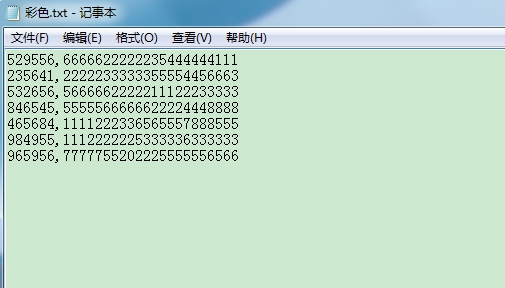
打开中琅条码打印软件,先进行数据库的导入,先点击“数据库设置”按钮,在弹出的窗口中选择要导入的txt文本数据源文件,进行导入。数据库的导入在之前的文章中有讲述,这里将不再进行复述,详情可参考文章《如何在条码标签打印软件中导入数据库并作出彩色二维码》。
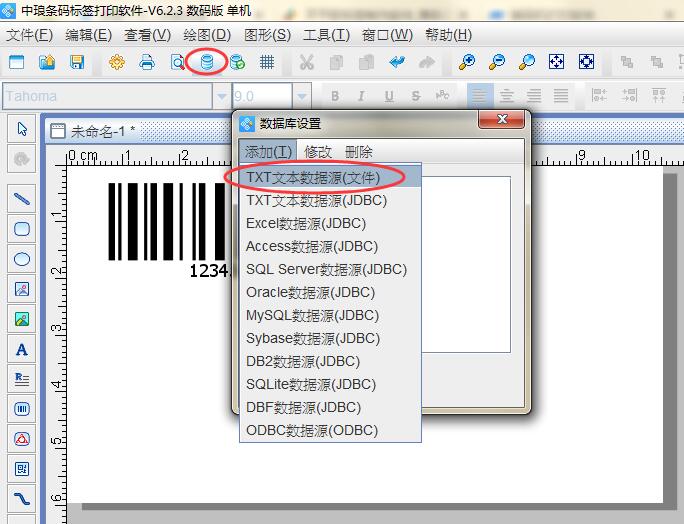
数据库导入之后进行彩色条形码的设置,首先绘制一个条形码,双击该条形码,弹出“图形属性”窗口,在基本选项里面有一个“颜色集”,点击之后就会弹出颜色集的具体内容。可以看到0到9十个数字,每个数字代表一种颜色,并且这个颜色集里的颜色也是可以自己设定的,比如点击1对应的颜色框,会弹出“请选择字体颜色”窗口,在里面选择自己想要的颜色,点击确定之后,1之前对应的黑色就会变成黄色,或者直接在RGB值那里输入对应的数值,也可以调整其颜色。txt文本中的颜色码就是通过颜色集里的数值来设定颜色的,例如1代表黑色,4代表蓝色。
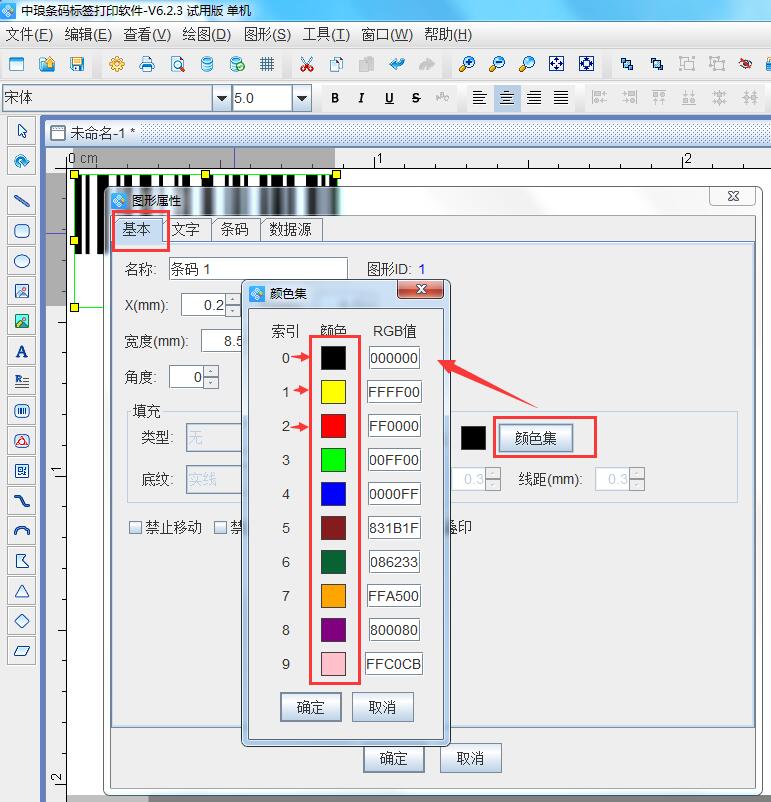
设置好颜色集之后,在“条码”窗口中勾选“定制”来设置彩码。在进行彩色条形码设置的时候,数据源里添加的内容需要保证一定的格式,数据源里包括:条形码内容,颜色码。这样具体在操作的时候,可以分为3步进行:首先第一步是导入条形码的内容,在数据源选项中,点击“修改”按钮,选择数据类型为“数据库导入”,选择导入字段1,也就是条形码的内容。第二步是点击“添加”按钮,在弹出“数据对象管理”窗口,选择手动输入,输入“,”。
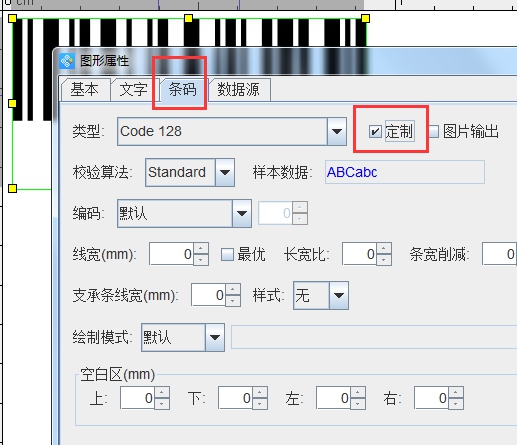
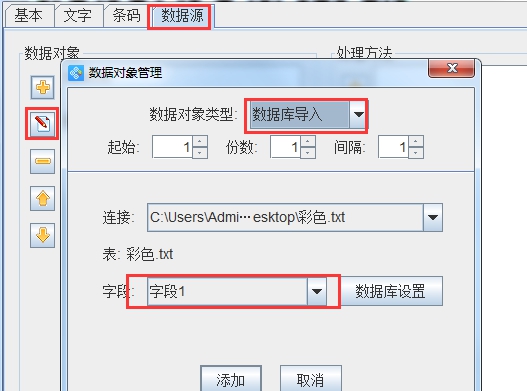
最后点击“添加”按钮,在弹出的窗口里面选择数据对象类型为数据库导入,点击添加字段2(颜色码),确定之后得到彩色的条形码。
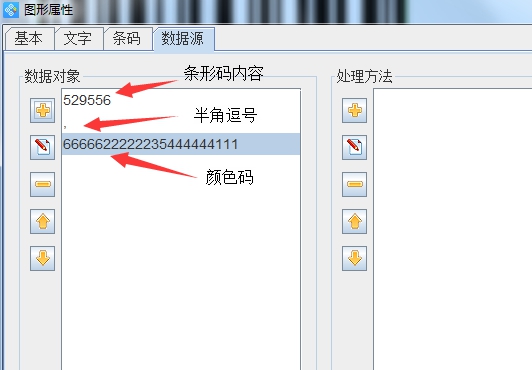
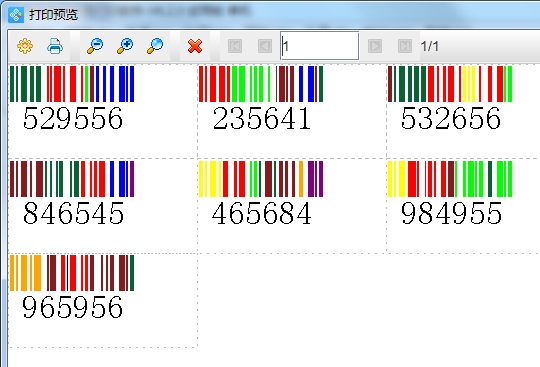
其实制作彩色条形码不仅可以通过上述的数据库导入的方法来实现,还可以通过手动输入或者随机生成,也是可以实现的。
1、手动输入:双击条形码,在“条码”选项中勾选“定制”,在“数据源”选项中输入条形码的内容,再添加手动输入“,”,最后再点击“添加”按钮,添加的数据类型是“手动输入”,输入相对应颜色的数字,输入完成后点击编辑确定就可以了。
2、随机生成:这里面设置条形码内容和输入“,”与“1”中的操作方法是一样的,只是最后一步添加颜色参数的时候,把手动输入改成随机生成,字符集合是从0到9十个数字,生成的长度可以适当的设置长一些,然后再点击确定就可以得到彩色的条形码了。
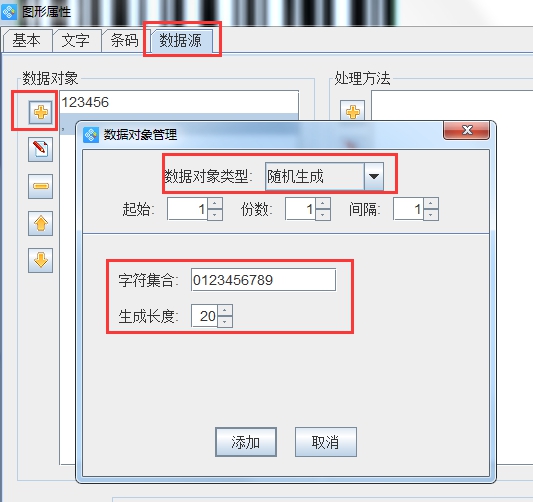
以上就是在中琅条码打印软件中制作彩色条形码的方法。注:上面手动输入的“,”为半角逗号。数据库导入和手动输入的方法可以在固定的位置指定相应的颜色,而随机生成的方法,颜色的位置是不固定的。

共有条评论 网友评论